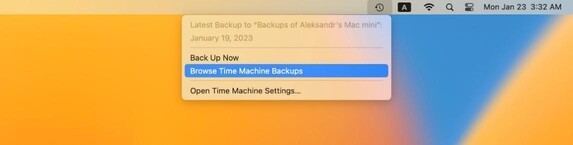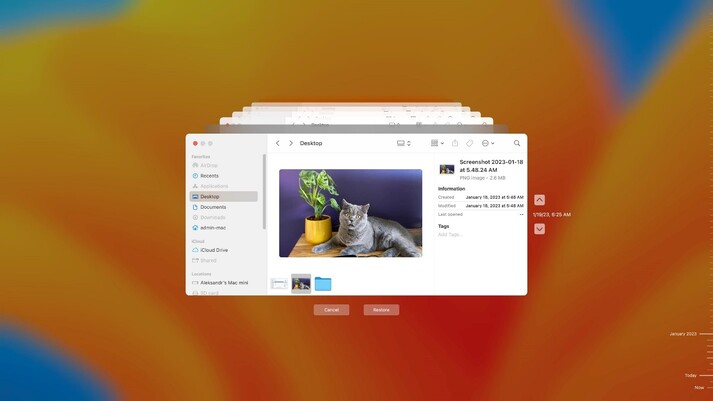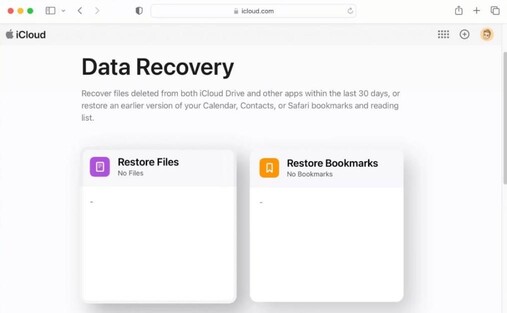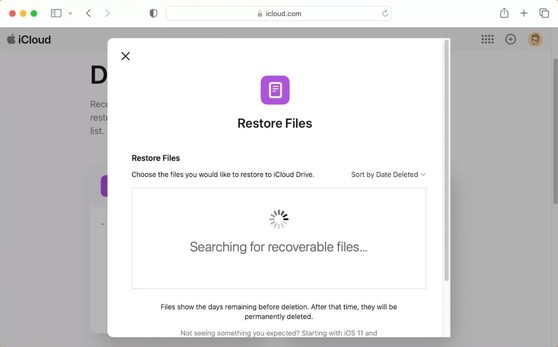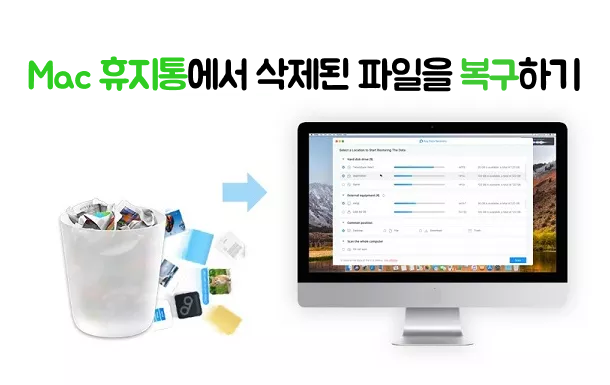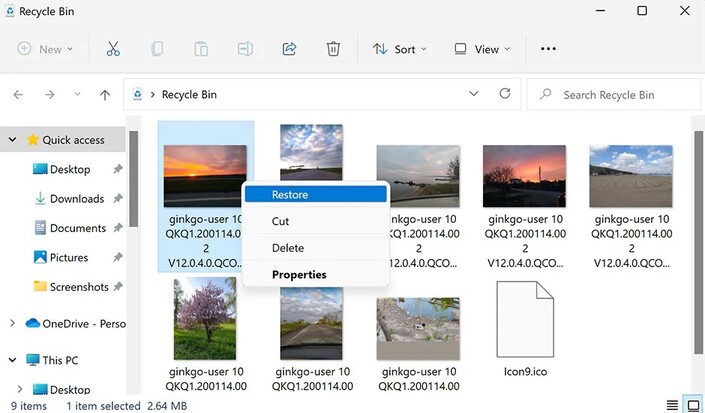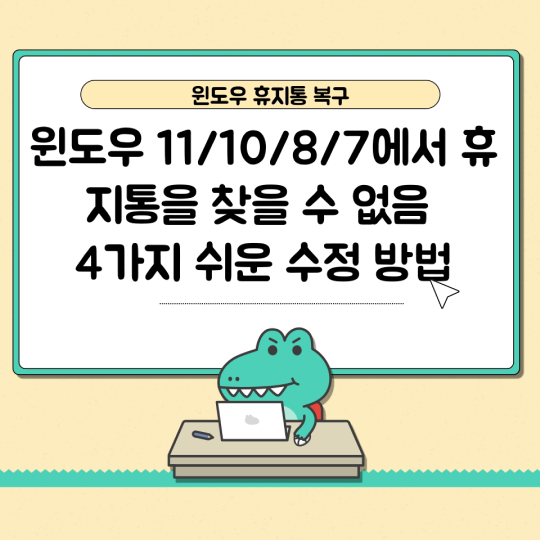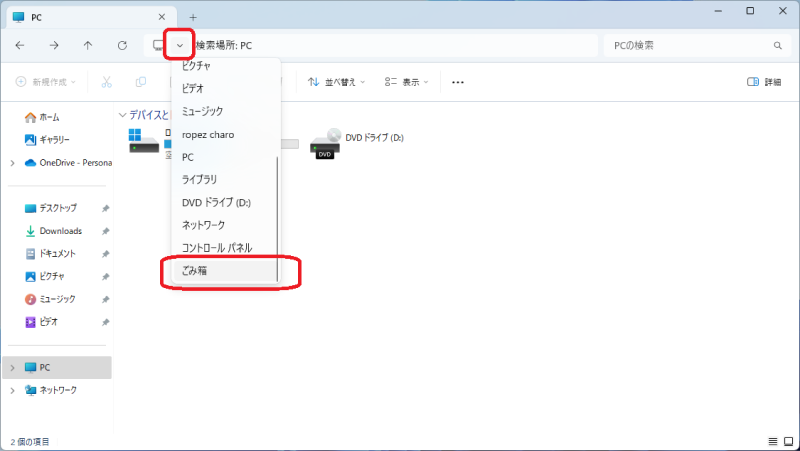맥에서 무료로 비워진 휴지통에서 파일을 복구하는 방법
맥 사용자들은 대부분 휴지통에 가장 익숙합니다. 휴지통은 최근 삭제된 데이터의 임시 저장소이기 때문에 중요합니다. 때로는 데이터 삭제가 실수로 발생할 때 여기에 의존해야 할 수 있습니다. 심지어 휴지통이 비워지거나 파일이 제거된 경우에도 걱정하지 마세요. 여전히 삭제된 파일은 사라진 후에도 하드 드라이브에 저장됩니다.
무엇이든지, 소중한 사진 갤러리든 비밀스런 데이터든, 당신의 시야에 다시 가져오도록 하겠습니다. 이 기사에서는 맥 휴지통에서 파일을 복구하는 다양한 방법을 배우게 될 것입니다. 전문 도구를 사용하거나 그렇지 않아도 데이터를 되찾는 방법을 탐색해 볼 것입니다.

파트 1: 맥에서 비워진 휴지통을 무료로 복구할 수 있나요?
예, 모든 것은 적절한 과정을 따르고 즉각적인 조치를 취하는 것입니다. 가장 먼저 의존할 수 있는 것은 iCloud나 타임 머신을 사용한 백업입니다. 사용 가능하다면, 파일을 빠르게 이전 상태로 복원할 수 있습니다. 이를 통해 맥 휴지통에서 파일을 즉시 무료로 복구할 수 있습니다.
그러나 백업이 설정되어 있지 않은 경우에도 희망은 남아 있습니다! 걱정하지 마세요. 4DDiG 무료 데이터 복구 소프트웨어를 사용하여 맥의 휴지통에서 삭제된 파일을 무료로 복구할 수 있습니다. 이 소프트웨어는 드라이브를 추적하고 다른 위치에서 삭제된, 숨겨진 또는 덮어쓴 파일을 복구합니다.
팁: 맥 장치에서 휴지통 파일을 30일 후 자동으로 삭제하는 설정이 켜져 있는 경우, 이 설정을 끄세요. 여러분의 파일이 삭제된 이유가 될 수 있습니다. 30일이 지난 후에도 파일이 필요할 수 있습니다.
파트 2: 윈도우에서 무료로 비워진 휴지통을 복구하는 방법은 무엇인가요?
비워진 휴지통을 윈도우에서 복구하는 것은 쉽게 수행할 수 있습니다. 경우에 따라 도전적일 수도 있지만, 몇 가지 간단한 단계로 할 수 있습니다. 먼저, 파일이 덮어쓰기되지 않도록 디스크 사용을 중지하세요. 그런 다음 로컬 백업이 장치에 있는지 확인하거나 타사 백업이 있는지 확인할 수 있습니다. 가능한 경우 이를 통해 탐색하고 휴지통에서 파일을 무료로 복구할 수 있습니다. 또한 파일의 그림자 복사본을 확인할 수 있습니다. 윈도우는 종종 이러한 파일을 생성합니다. 폴더를 마우스 오른쪽 버튼으로 클릭한 다음 "이전 버전 복원"을 클릭하면 삭제된 파일을 볼 수 있습니다.
또한 데이터 복구 도구를 선택할 수도 있습니다. 전문 소프트웨어를 선택하고 깊은 스캔을 수행하여 최대한 많은 삭제된 파일을 복구할 수 있습니다. 4DDiG 무료 데이터 복구 소프트웨어가 가장 적합한 옵션입니다. 이 소프트웨어를 사용하면 삭제된 파일을 선택하고 최대 2GB까지 무료로 복구할 수 있습니다.
- 거의 2000가지 파일 유형의 뛰어난 활성 지원은 거의 모든 파일 유형의 완전한 복구를 보장합니다.
- 거의 5분 내에 파일이 당신의 눈 앞에 나타날 것입니다.
- 이 과정은 빠르고 쉽게 수행할 수 있습니다.
- 이 도구를 사용하려면 기술적인 지식은 선택 사항입니다.
비워진 휴지통을 무료로 복구하는 동안 따라야 할 단계는 아래와 같습니다:
-
휴지통 선택
Tenorshare 4DDiG Windows 데이터 복구는 데이터 복구를 위한 여러 옵션을 제공합니다. 여기에서는 삭제된 파일을 얻기 위해 휴지통을 선택합니다. 스캔 프로세스를 시작하려면 시작을 클릭하세요.
-
휴지통을 스캔하세요.
4DDiG가 선택한 드라이브를 모든 삭제된 파일을 스캔하기 시작합니다. 파일을 찾았을 때 언제든지 스캔을 일시 중지할 수 있습니다.
-
휴지통에서 파일을 미리보고 복구하세요.
원하는 파일을 얻으면 복구하기 전에 미리 볼 수 있습니다. 안전을 위해 파일을 복구할 새 위치를 선택하세요. "복구"를 클릭하면 모든 복구된 파일이 선택한 위치로 복구됩니다.![휴지통 복구 프로그램]()
파트 3: 소프트웨어 없이 맥에서 비워진 휴지통을 어떻게 무료로 복구하나요?
소프트웨어 없이 맥에서 비워진 휴지통을 무료로 복구하는 방법을 찾고 있다면, 확인할 수 있는 내장 기능이 몇 가지 있습니다. 때로는 원하는 파일을 얻을 수 있는 외부 드라이브나 위치가 있습니다. 또한 터미널 명령을 확인하여 휴지통 파일에 직접 액세스하고 복구할 수도 있습니다. 다른 기술로는 iCloud 백업, 타임 머신 또는 이메일 복구가 있습니다. 그러나 이러한 방법은 부분 복구만 제공할 수 있습니다. 그러나 전용 소프트웨어 이외의 것을 고려해야 할 필요가 있을 때는 이러한 옵션이 좋습니다.
소프트웨어 없이 맥 휴지통에서 삭제된 파일을 복구하는 세 가지 방법을 살펴보겠습니다.
방법 1: 타임 머신을 통한 맥에서 비워진 휴지통 무료 복구
타임 머신은 백업이 있었다면 정말 구원자입니다. 비워진 휴지통 맥 무료 복구를 위한 지침을 따르세요.
-
먼저, 메뉴 바의 시계 아이콘을 클릭하여 타임 머신에 액세스해야 합니다. 또한 터미널 앱을 통해 액세스할 수도 있습니다. 이를 통해 타임 머신에 액세스한 다음 삭제된 파일에 액세스할 수 있습니다.

- 그런 다음 타임 머신을 사용하여 휴지통을 비우기 전의 시간으로 이동하십시오. 타임 머신은 해당 시간까지의 모든 백업을 표시합니다. 그런 다음 원하는 백업을 선택할 수 있습니다.
- 원하는 파일을 볼 수 있으면 해당 파일을 선택하고 복원을 클릭하세요.
- 파일이 원래 위치로 복원됩니다. 파일의 크기에 따라 프로세스가 시간이 소요될 수 있습니다.
-
맥 장치가 켜져 있고 타임 머신에 연결되어 있는지 확인하세요.

방법 2: iCloud 백업을 사용하여 맥에서 비워진 휴지통 무료로 복구
iCloud 백업이 있다면 맥에서 비워진 휴지통을 무료로 빠르게 복구할 수 있습니다. 삭제된 파일은 백업의 일부이어야 합니다.
iCloud 드라이브에는 맥 장치에서 삭제한 파일이 있을 수 있습니다. Finder를 열고 삭제된 파일이 포함된 폴더를 확인하세요. 결과를 얻으면 해당 폴더로 이동하여 파일을 찾고 선택한 후 복구하세요.
백업이 활성화되어 있다면 완전한 데이터를 복원할 수 있습니다. 간단한 단계를 따라야 합니다:
- 애플 메뉴로 이동하고 Apple ID로 로그인합니다.
- 다음으로, 사이드바에서 "iCloud"를 클릭한 다음 "관리"를 클릭합니다.
- "백업"을 선택하세요.
-
삭제된 파일과 필요한 파일이 있는 백업을 선택하세요.

-
파일을 선택한 후 "복원"을 클릭하고 복원을 완료하려면 지시에 따라 진행하십시오.

방법 3: 이메일을 통한 맥에서 비워진 휴지통 무료 복구
맥에서 이메일이 없는 휴지통에서 비워진 파일을 복구하는 것은 도전적일 수 있습니다. 이메일은 파일을 휴지통에 저장하지 않기 때문입니다. 그러나 최근에 해당 파일을 다른 사람과 공유한 경우, 이메일로부터 파일을 받은 운이 있을 수 있습니다.
여기서 할 수 있는 방법은 다음과 같습니다:
- Gmail 및 iCloud Mail과 같은 이메일 서비스에는 각각의 휴지통 폴더가 있습니다. 해당 폴더를 탐색하여 삭제된 파일이 있는지 확인할 수 있습니다.
- 계정에 로그인하여 보낸 첨부 파일이나 받은 첨부 파일을 확인하세요. 누군가와 파일을 교환한 경우 파일을 복원할 수 있습니다.
- 시간을 절약하려면 검색 옵션을 찾아 파일 이름이나 관련 키워드로 파일을 찾을 수 있습니다.
- 이메일 백업이 있는 경우 원하는 파일을 얻기 위해 해당 백업을 탐색할 수 있습니다. 백업에는 삭제된 파일 또는 삭제되지 않은 파일이 모두 포함될 수 있습니다.
-
이메일에서 모든 삭제된 파일을 얻지 못할 수도 있지만 대부분을 얻을 수 있습니다. 또한, 미래에 혼란을 피하기 위해 중요한 파일의 백업을 만들어야 합니다.
파트 4: 자주 묻는 질문
질문 1: 맥에서 비워진 휴지통을 복구하는 방법이 있나요?
네, 맥에서 비워진 휴지통을 여러 가지 방법으로 복구할 수 있습니다. 휴지통이 비워져도 데이터는 쓰여질 때까지 유지됩니다. 휴지통을 복구하기 위해 전문 소프트웨어를 사용할 수 있습니다. 또한, 맥에 백업이나 타임 머신이 있다면 소프트웨어 없이도 비워진 휴지통을 복구할 수 있습니다.
질문 2: 휴지통과 파일을 어떻게 보호하나요?
맥에서 휴지통과 파일을 보호하기 위해 예방 조치를 따르셔야 합니다.
- 휴지통을 비우기 전에 파일을 두 번 확인하세요.
- 손실을 방지하려면 타임 머신 백업을 설정하세요.
- 비인가된 공격을 피하려면 보안 계층을 추가할 수 있습니다.
- 맥에 강력한 암호를 사용하고 맥 장치에 대한 액세스를 제한하세요.
이러한 예방 조치를 통해 맥에서 파일이 실수로 삭제되는 위험을 최소화할 수 있습니다.
질문 3: 휴지통에서 영구적으로 삭제된 파일을 어떻게 복구하나요?
파일은 영구적으로 삭제된 후에도 즉시 디스크에서 제거되지 않습니다. 새 파일에 의한 재기록을 위해 여전히 해당 위치를 사용할 수 있습니다. 소프트웨어 없이 맥에서 비워진 휴지통을 어떻게 복구할 수 있는지 궁금할 것입니다. 데이터를 잃지 않도록 신속하게 작업해야 합니다.
- 파일을 덮어쓰지 않으려면 디스크 사용을 중지하세요.
- 타임 머신이나 다른 수단을 사용하여 맥 백업을 찾으세요.
- 백업이 없는 경우 전문 도구로 데이터 복구를 확인할 수 있습니다.
4DDiG 무료 데이터 복구는 백업이 없는 경우에도 맥에서 파일을 복구하는 궁극적인 솔루션입니다. 고급 스캔으로 모든 삭제된 파일을 빠르게 검색할 수 있습니다.
결론
파일을 실수로 삭제하고 휴지통이 비워진 경우에는 더 나쁜 상황이 없습니다. 즉시 백업을 확인할 수 있습니다. 이것이 할 수 있는 첫 번째 일입니다. 백업이 없는 경우 걱정하지 마세요. 4DDiG 무료 데이터 복구는 맥에서 휴지통으로부터 파일을 복구하는 최고의 선택입니다. 지능적인 알고리즘을 통해 특수 기능을 사용하여 최대 2GB의 데이터를 무료로 복구할 수 있습니다. 4DDiG는 빠르고 효율적으로 복구 프로세스를 진행하는 데 도움이 될 것입니다.